كيفية إلغاء الاشتراك في الترقية إلى Windows 10
عند تثبيت نظام تشغيل على جهاز الكمبيوتر الخاص بك ، يجب ألا تنسى رفض الترقية تمامًا إلى Windows 10 ، لأن ملفات التثبيت يتم نسخها وتنزيلها دون علم المستخدم ، ويستمر مركز التحديث بشكل نشط ومستمر في الترويج للانتقال إلى Windows نظام 10.هناك أسباب تجعل تثبيت تحديثات Windows 10 غير مرغوب فيه. ستساعدك الإرشادات التالية خطوة بخطوة على التخلي تمامًا عن تثبيت "عشرات" من 7 أو 8.1. سيسمح لك ذلك بتلقي التحديثات المعتادة للنظام المثبت حاليًا على الكمبيوتر وتثبيتها ، وإزالة تذكيرات هذا الإصدار نهائيًا. يوجد أيضًا في المقالة دليل حول كيفية إعادة كل شيء إلى الحالة السابقة ، إذا لزم الأمر.
تحديثات مايو ويونيو 2016: قامت Microsoft بتغيير ترتيب تثبيت تحديثاتها: الآن يتلقى المستخدم رسالة تفيد بأن نظامك جاهز للترقية إلى Windows 10 وسيبدأ التثبيت بعد وقت قصير. في السابق ، كان بإمكان المستخدم إغلاق النافذة التي ظهرت ، لكن هذا غير ممكن الآن.
لهذا السبب ، توفر المقالة إرشادات لمنع التحديثات التلقائية في الموقف أعلاه. ولكن بعد ذلك ، سيظل من الضروري استبعاد ظهور التحديث إلى عشرة. يمكن القيام بذلك باستخدام الخطوات أدناه.
ظهرت رسالة على شاشتك تفيد بأنك جاهز لتثبيت تحديث النظام ، ثم يجب عليك تحديد "تحتاج إلى مزيد من الوقت" ، ثم في النافذة التي تظهر حول اختيار الوقت ، انقر فوق "إلغاء التحديث المجدول". نتيجة لمثل هذه الإجراءات ، لن يقوم جهاز الكمبيوتر الخاص بك بإعادة التشغيل تلقائيًا وتثبيت نظام جديد.
![]()
تذكر أن الرسالة التي تقدمها Microsoft قد تتغير ، أي أنها قد لا تبدو كما هي في الصور. في الوقت نفسه ، لم يستبعد المطورون تمامًا بعد إمكانية رفض إلغاء التحديث. فكر في مثال آخر ، الإصدار الإنجليزي فقط من Windows (عملية التراجع هي نفسها ، فقط الأسطر الضرورية قد تغيرت قليلاً).
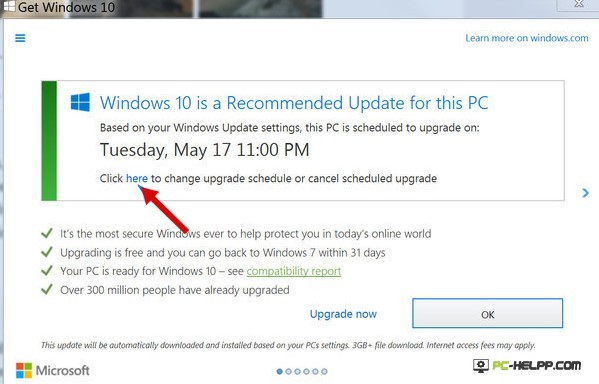
توضح الخطوات التالية كيفية تعطيل الاقتراحات المتطفلة "الحجز ... أو الترقية إلى Windows 10 من إصدارك" تمامًا دون تلقي أي تحديثات.
قم بتثبيت التحديث من مركز التحديث 2015 من موقع Microsoft على الويب
بادئ ذي بدء ، حتى لا تذهب جميع الخطوات اللاحقة التي ستمنع تثبيت Windows 10 عبثًا ، فأنت بحاجة إلى تنزيل وتثبيت تحديث على جهازك من مركز التحديث الموجود على موقع Microsoft الرسمي.يمكن العثور على ملفات التنزيل على الروابط:
- إذا كان لديك Windows 7 ، فما فوق
- إذا كان نظام التشغيل Windows 8.1 ، فقم بتشغيل
قم بتعطيل ترقية Windows 10 في محرر التسجيل
بعد انتهاء الجهاز من إعادة التشغيل ، تحتاج إلى فتح نافذة محرر التسجيل بالضغط على Win (هذا هو الزر الذي يحمل شعار Windows) و R ، في السطر الذي يظهر ، أدخل رجديت، ثم اضغط على مفتاح Enter. حدد المجلد الموجود على الجانب الأيسر من محرر التسجيل HKEY_LOCAL_MACHINE، ثم برمجة, سياسات, مايكروسوفتو شبابيك.إذا كان Windows يحتوي على مجلد WindowsUpdate على الجانب الأيسر ، فأنت بحاجة إلى فتحه. إذا لم يكن هناك مثل هذا المجلد (في معظم الحالات غير موجود) ، فعليك النقر بزر الماوس الأيمن فوق هذا القسم ، وتحديد إنشاء ، ثم القسم ، وإعادة تسميته إلى WindowsUpdate. ثم ارجع إلى القسم الذي أنشأه المستخدم.
بعد ذلك ، في محرر التسجيل على الجانب الأيمن ، تحتاج إلى النقر بزر الماوس الأيمن في مكان فارغ ، ثم تحديد جديد ، DWORD 32 بت وإعادة تسمية DisableOSUpgrade. اضغط مرتين على المعلمة الجديدة وأدخل في عمود القيمة - 1 (واحد).
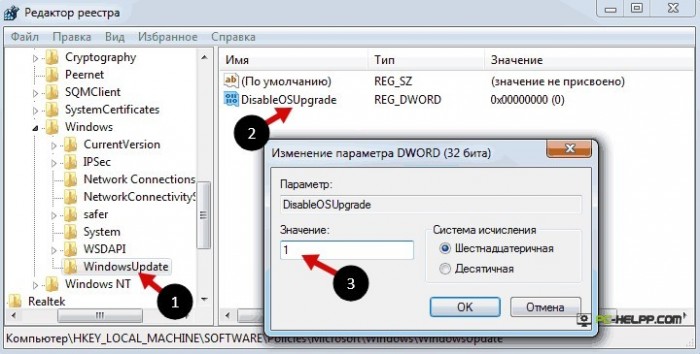
ثم أغلق المحرر وأعد تشغيل الجهاز. بعد إجراء عمليات التلاعب ، يمكنك متابعة تنظيف الجهاز من ملفات التثبيت الخاصة بنظام Windows 10 واستبعاد الزر "Get Windows 10" في شريط المهام ، إذا لم يتم ذلك من قبل.
ملاحظة (2016): طورت Microsoft سياسة تمنع الترقيات إلى عشرة. يجب على المستخدمين العاديين للإصدارين 7 و 8.1 تغيير قيمتين في إعدادات التسجيل (تعليمات حول كيفية تغيير الأولى موضحة أعلاه في مجلد HKEY_LOCAL_MACHINE) ، قم بتطبيق DWORD 32 بت حتى إذا كان جهازك يدعم 64 إصدار بت. إذا لم تكن هناك مثل هذه المعلمات ، فأنت بحاجة إلى إنشائها بنفسك:
- في مجلد HKLM ، حدد البرنامج ، ثم السياسات و Microsoft و Windows و WindowsUpdate ، قم بتغيير قيمة DWORD إلى DisableOSUpgrade = 1
- في مجلد HKLM ، حدد البرامج ، Microsoft ، Windows ، ثم CurrentVersion - WindowsUpdate - OSUpgrade ، قم بتغيير قيمة DWORD إلى ReservationsAllowed = 0
- تحتاج إلى تغيير القيمة الموجودة في المعلمة في مجلد HKLM-SOFTWARE-Policies-Microsoft-Windows و Gwx إلى DisableGwx = 1
يمكن العثور على دليل Microsoft على موقع الويب.
كيفية إزالة $ Windows. ~ دليل BT
يقوم Update Center بتنزيل ملفات التثبيت افتراضيًا إلى دليل مخفي $ Windows. ~ BT. يوجد هذا الدليل في قسم النظام ، بينما تشغل الملفات حوالي 4 جيجا بايت ، لذا من الأفضل التخلص منها ، وبالتالي تحرير الذاكرة على القرص الصلب.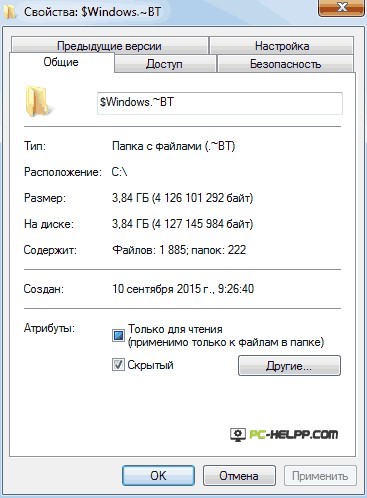
تعليمات إزالة $ Windows. ~ BT directory:
- اضغط على أزرار Win + R ، في السطر أدخل cleanmgr، ثم أدخل.
- بعد ذلك ، سيبدأ المسح وتنظيف القرص.
- انقر فوق "تنظيف ملفات النظام" وانتظر.
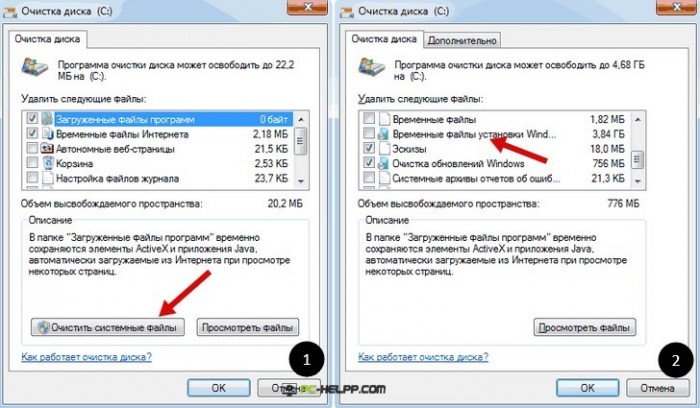
كيفية إزالة زر Get Windows 10 (GWX.exe)
يظل رمز "Get ..." موجودًا على لوحة الإشعارات بحيث لا يذكرك بالتحديثات ، فأنت بحاجة إلى إخفائه. دعونا نفكر بالتفصيل في كيفية القيام بذلك.أولا تحتاج إلى فتح لوحة التحكم، يختار مركز التحديثو " التحديثات المثبتة". ابحث عن التحديث في قائمة KB3035583 وقم بإزالته بالنقر بزر الماوس الأيمن. ثم أعد تشغيل الجهاز وحدد مركز التحديث مرة أخرى.
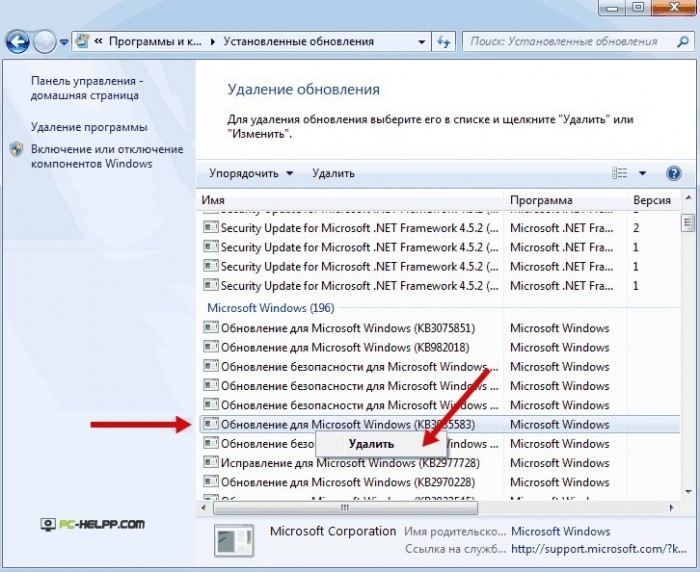
حتى لا يتم تثبيت التحديث مرة أخرى ، يجب إخفاؤه. للقيام بذلك ، ابدأ البحث في مركز التحديث ، وبعد فترة ، انقر فوق "تم العثور على تحديثات مهمة" وحدد KB3035583. انقر بزر الماوس الأيمن فوق التحديث ، وحدد "إخفاء".
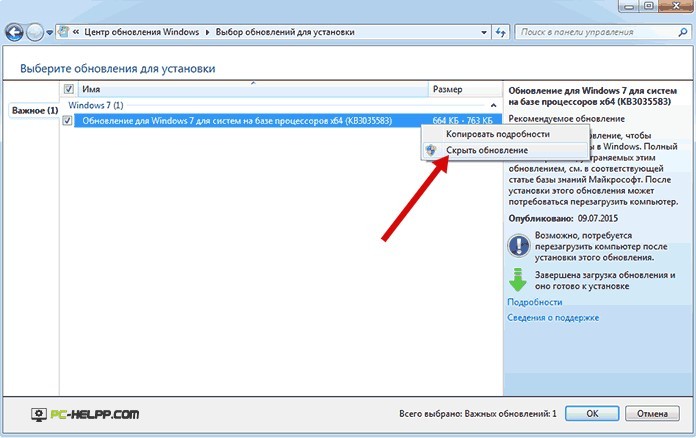
يجب أن تؤدي هذه الخطوات إلى اختفاء زر Get Windows 10 ، وستساعدك جميع الخطوات المذكورة أعلاه على إلغاء الاشتراك بشكل دائم في تثبيت Windows 10.
إذا كنت لا تزال ترى الرمز ، فيجب عليك تنفيذ الخطوات لإزالته مرة أخرى ، وفتحه أيضًا في محرر التسجيل HKEY_LOCAL_MACHINE_SOFTWARE، ثم سياسات, مايكروسوفت, شبابيكو Gwxلإنشاء معلمة DWORD32 داخل - قم بتعطيل Gwx 1. بعد ذلك ، لن يكون الرمز بالتأكيد.
تصر Microsoft على الترقية إلى Windows 10
نجحت جميع الإجراءات المذكورة أعلاه في رفض عرض Microsoft بالترقية إلى العشرات سابقًا ، بينما لم يتم تنزيل ملفات التثبيت إلى مجلد مخفي وتم حل المشكلة بسهولة. ولكن كان ذلك قبل أكتوبر 2015 ، أي قبل ظهور تحديثات "التوافق" الجديدة للإصدارين 7 و 8.1. أدى ذلك إلى العودة إلى الحالة الأصلية ، أي أن المستخدمين بدأوا مرة أخرى في تلقي رسائل تقترح تثبيت نظام تشغيل جديد.حاليًا ، لا توجد طرق مجربة ، بالإضافة إلى تعطيل تنزيل التحديثات و Windows Update تمامًا ، يمكن أن يؤدي هذا الأخير إلى عدم تنزيل أي شيء على الجهاز على الإطلاق (ولكن يمكن تنزيل التحديثات وتثبيتها حسب الحاجة من موقع Microsoft الرسمي)
الشيء الوحيد الذي يمكن اقتراحه (ولكن هذا لم يتم اختباره بعد) هو ، بنفس الطريقة المتبعة في تحديث KB3035583 ، إزالة من الكمبيوتر وإخفاء التحديثات التي تم تثبيتها مؤخرًا:
- لنظام التشغيل Windows 7 هو KB2952664 و KB2977759 و KB3083710 ، قد لا يكون التحديث الثاني على الجهاز
- لنظام التشغيل Windows 8.1 هو KB2976978 و KB3083711
كيفية إعادة كل شيء إلى حالته الأصلية
إذا قرر المستخدم تثبيت نظام التشغيل Windows 10 ، فستحتاج في هذه الحالة إلى اتباع الخطوات التالية:- افتح مركز التحديث وأدخل التحديثات المخفية ، وقم بتمكين KB3035583.
- افتح محرر التسجيل وفي مجلد "Windows Update" ، قم بتغيير قيمة المعلمة Disable SUpgrade إلى 0 أو احذفها.
- قم بتثبيت التحديثات المقترحة ، ثم أعد تشغيل الجهاز.
